
Assemblage de paquets IMF dans Compressor
Plusieurs étapes sont nécessaires pour créer, configurer et construire un paquet IMF (Interoperable Master Format) simple à l’aide de Compressor. Avant de commencer, veillez à disposer de tous les composants nécessaires, notamment des fichiers vidéo et des fichiers audio, et assurez-vous que chacun d’eux possède le format requis pour être inclus dans le paquet.
Création d’un paquet IMF
Dans Compressor, choisissez Fichier > Nouveau paquet IMF.
Un paquet IMF apparaît dans la zone du lot. (Cette zone ne peut contenir qu’une seule tâche de paquet IMF à la fois.)
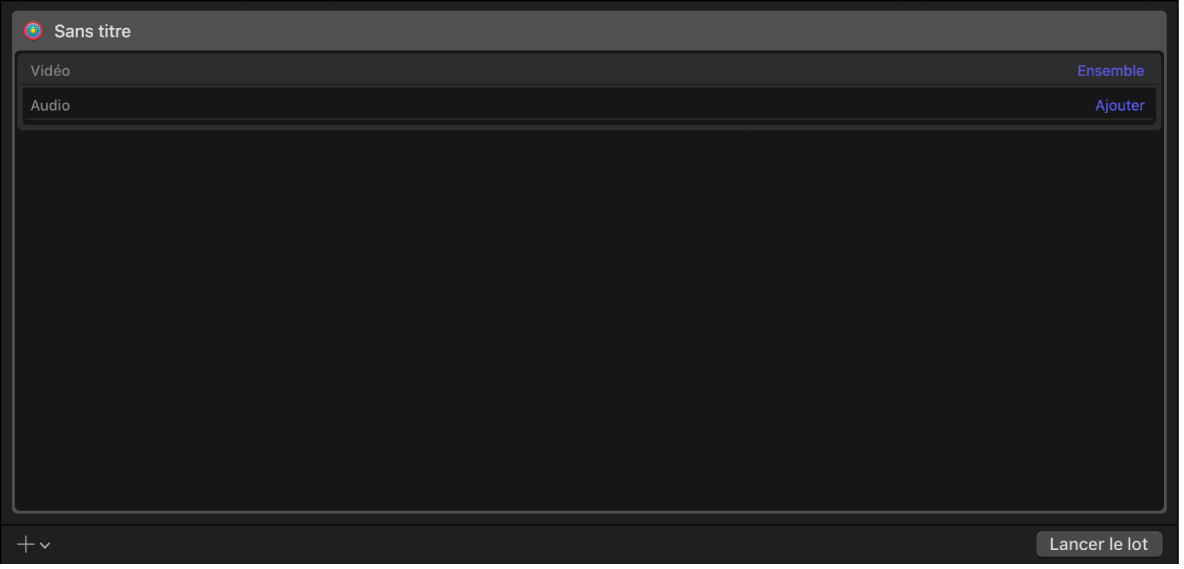
Pour ajouter la vidéo à votre paquet, effectuez l’une des opérations suivantes :
Faites glisser le fichier vidéo du Finder sur la rangée Vidéo.
Cliquez à droite de la rangée Vidéo sur Définir, puis sélectionnez un fichier vidéo dans la zone de dialogue qui apparaît, puis cliquez sur Ouvrir.
Une rangée de sortie contenant le fichier vidéo sélectionné est ajoutée à la tâche.
Remarque : il est impossible de retirer des éléments vidéo d’un paquet après l’avoir créé. Pour retirer un élément vidéo d’un paquet existant, vous devez créer de toutes pièces un nouveau paquet.
Pour modifier les propriétés vidéo ou audio, sélectionnez la vidéo ou l’audio dans la zone du lot, ouvrez l’inspecteur vidéo ou audio, puis réglez les valeurs de propriétés.
Vous pouvez choisir une dimension d’image jusqu’au format 4K (4096 x 2160 pixels). Pour en savoir plus sur les propriétés vidéo et audio disponibles, consultez la section Formats et réglages dans Compressor.
Pour ajouter l’audio à votre paquet, effectuez l’une des opérations suivantes :
Faites glisser le fichier audio du Finder sur la rangée Audio.
Cliquez à droite de la rangée Audio sur Définir, puis sélectionnez un fichier audio dans la zone de dialogue qui apparaît, puis cliquez sur Ouvrir.
Une rangée de sortie contenant le fichier audio sélectionné est ajoutée à la tâche.
Pour supprimer un élément audio d’un paquet, cliquez sur Supprimer à droite de la rangée Audio.
Pour modifier les propriétés audio, sélectionnez l’audio dans la zone du lot, ouvrez l’inspecteur de tâche ou audio, puis réglez les valeurs de propriétés.
Important : pour créer un paquet IMF valide, vous devez sélectionner une langue pour l‘audio dans l’inspecteur de tâche.
Configuration d’un paquet IMF
Après avoir créé un paquet IMF et y avoir ajouté du contenu multimédia, vous devez ajouter des données de production permettant de vous identifier dans l’inspecteur.
Dans la zone du lot de Compressor, cliquez sur la barre supérieure de l’élément Paquet IMF.
L’inspecteur IMF apparaît. (Si l’inspecteur n’est pas visible, cliquez sur le bouton Inspecteur
 dans le coin supérieur droit de la fenêtre de Compressor.)
dans le coin supérieur droit de la fenêtre de Compressor.)Dans l’inspecteur de paquet IMF, attribuez un nom au lot dans le champ Nom.
Remarque : ce nom n’est utilisé que pour représenter la tâche dans les présentations Actifs et Terminés dans Compressor.
Dans la section Propriétés du paquet de l’inspecteur, attribuez un nom au paquet.
Attribuez au paquet un titre et la personne à l’origine du contenu.
Cliquez sur Choisir, puis sélectionnez l’emplacement d’enregistrement du paquet sur votre ordinateur.
Vous devez sélectionner un emplacement afin de poursuivre la tâche.
Pour activer la segmentation de la tâche, cochez la case « Autoriser la segment. de la tâche ».
Assemblage d’un paquet IMF
Une fois que votre paquet a été correctement chargé et configuré, vous pouvez le construire.
Dans la zone du lot de Compressor, cliquez sur le bouton Lancer le lot.
Compressor transcode alors tous les fichiers et les combine pour créer un fichier de paquet unique (enregistré à l’emplacement spécifié dans l’inspecteur de paquet IMF).
Télécharger ce guide : Apple Books